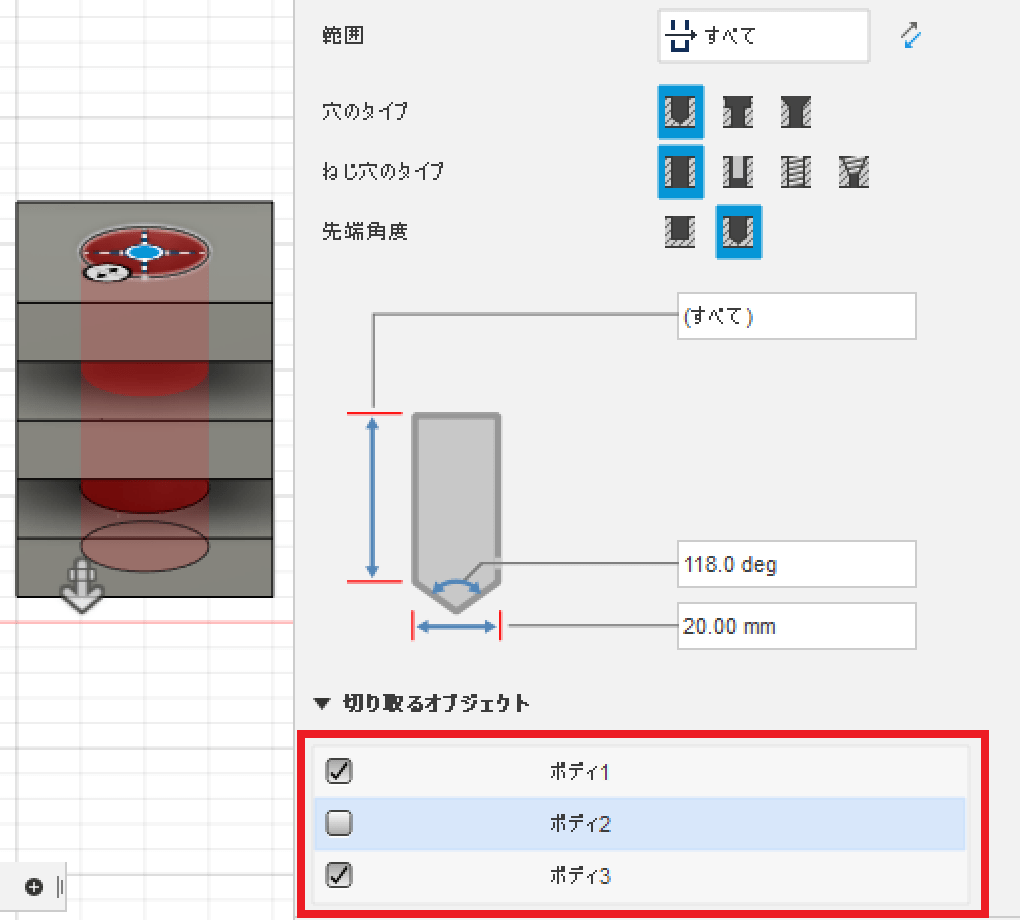穴[ソリッド]
ソリッドボディに穴をあけます。
ツールバーの【ソリッド】→【作成】→【穴】でコマンドを選択できます。
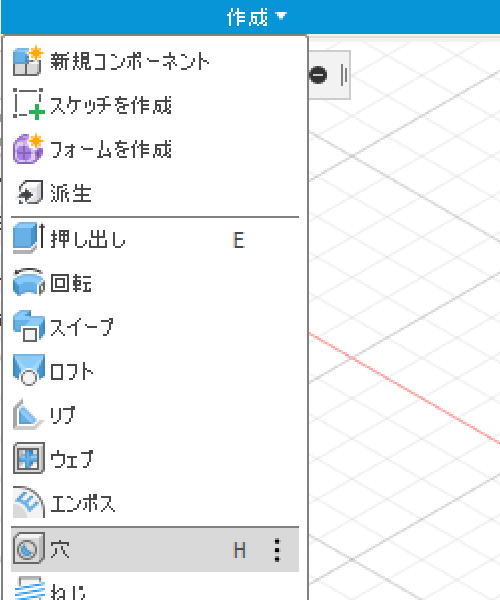
穴
コマンドを選択すると穴用のダイアログが表示されます。
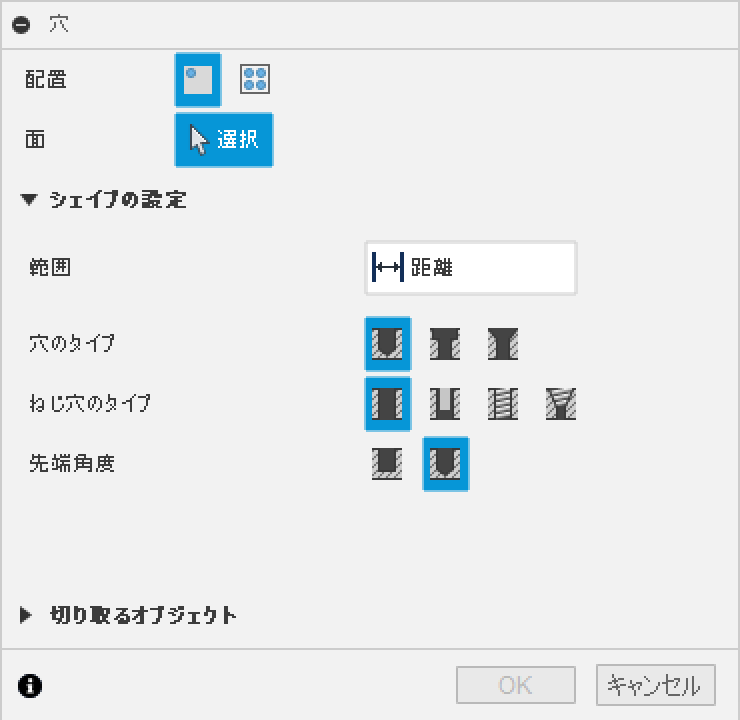
まずは穴をあける面を選択します。
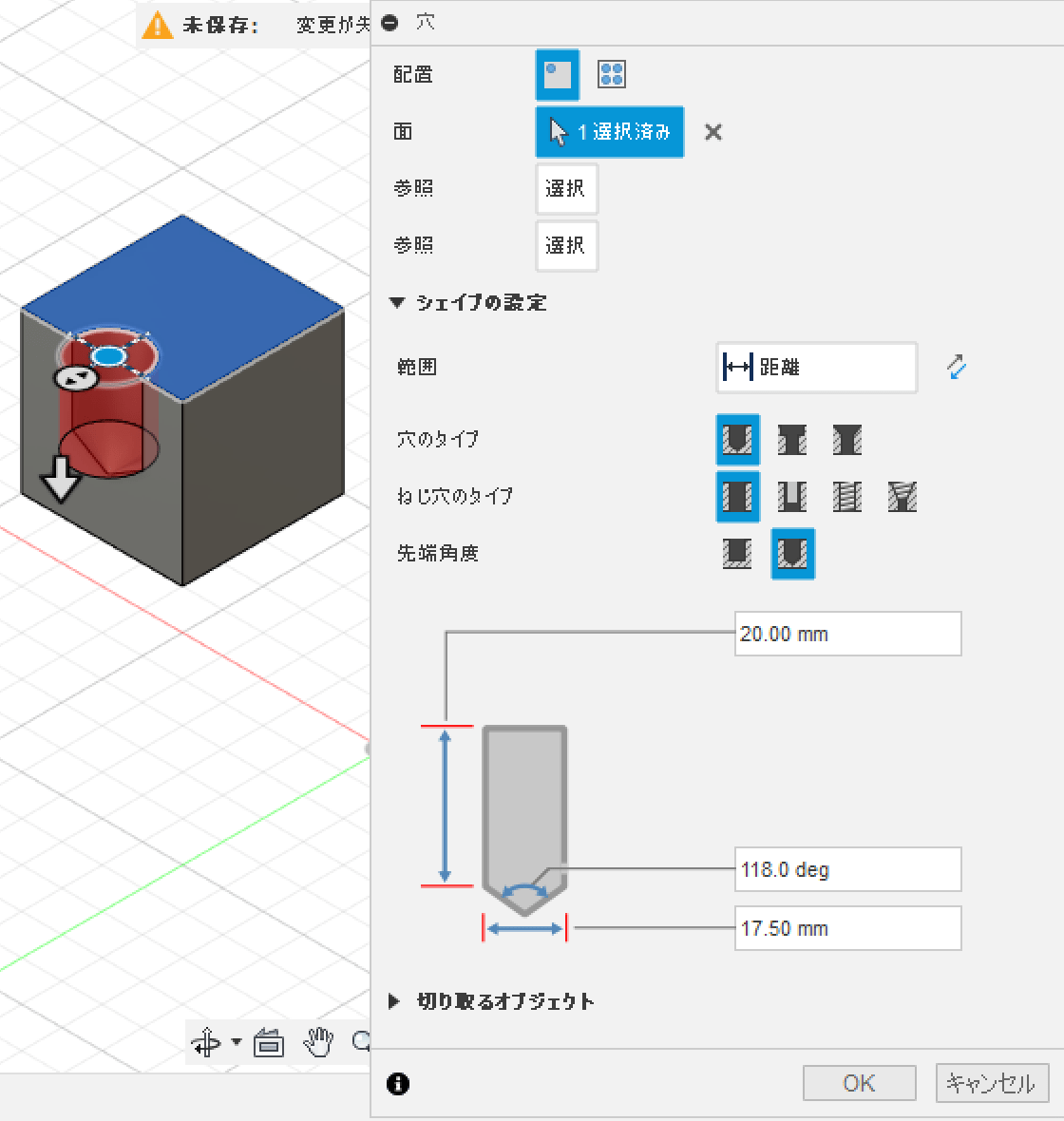
面を選択すると穴が仮表示され、ダイアログにいくつかの項目が追加されます。
穴位置は、穴の中心にある青い丸を左ドラッグで移動させると変更できます。
範囲
穴の深さの指定方法を選択します。選択肢は「距離」「終点」「すべて」の3つがあります。
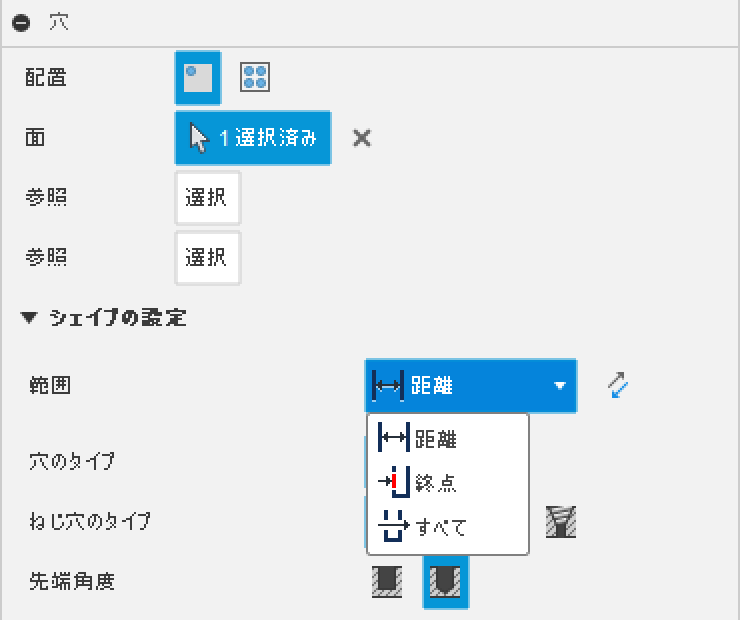
距離
深さを数値で指定します。
ダイアログ内の下にある入力ボックスに直接数値を入力するか、選択した面の近くにある矢印を左ドラッグで移動して深さを指定します。
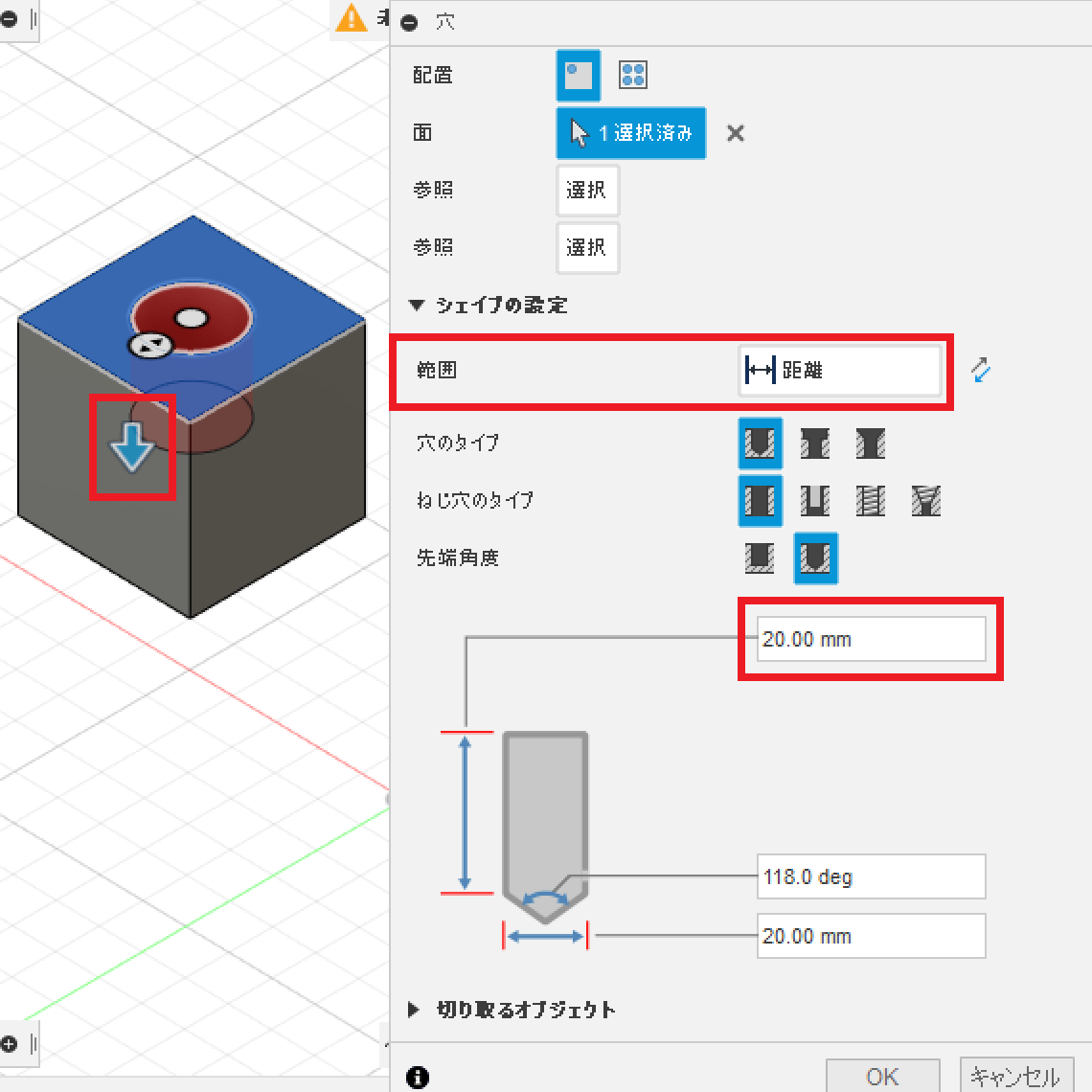
ダイアログ内の「範囲」の一番右にある矢印をクリックすると、穴の方向を反転させることができます。
終点
深さを面や点を選択して指定します。
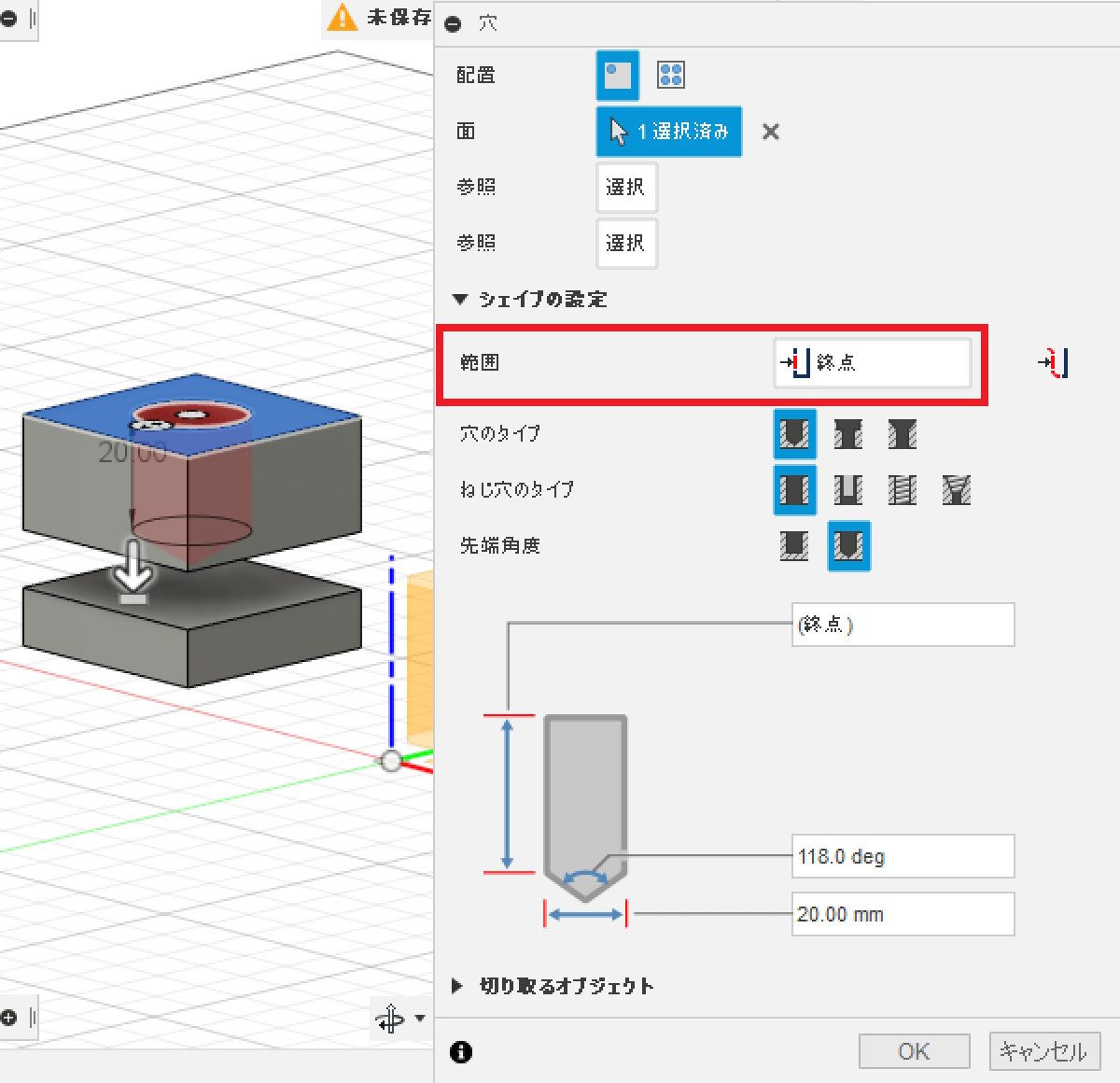
すべて
穴を貫通させます。
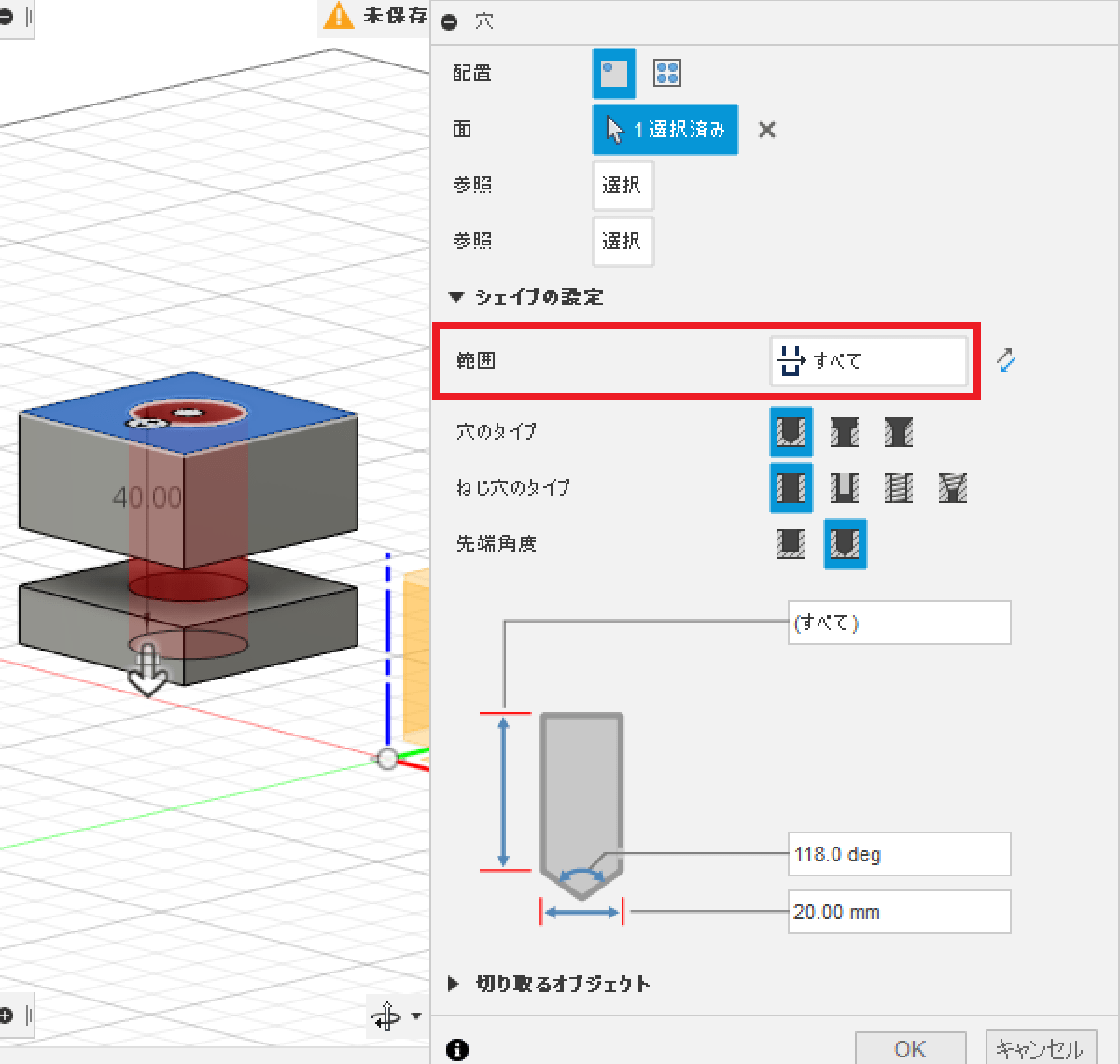
穴のタイプ
穴の種類を選択します。選択肢は「単純」「ざぐり」「皿穴」の3つがあります。
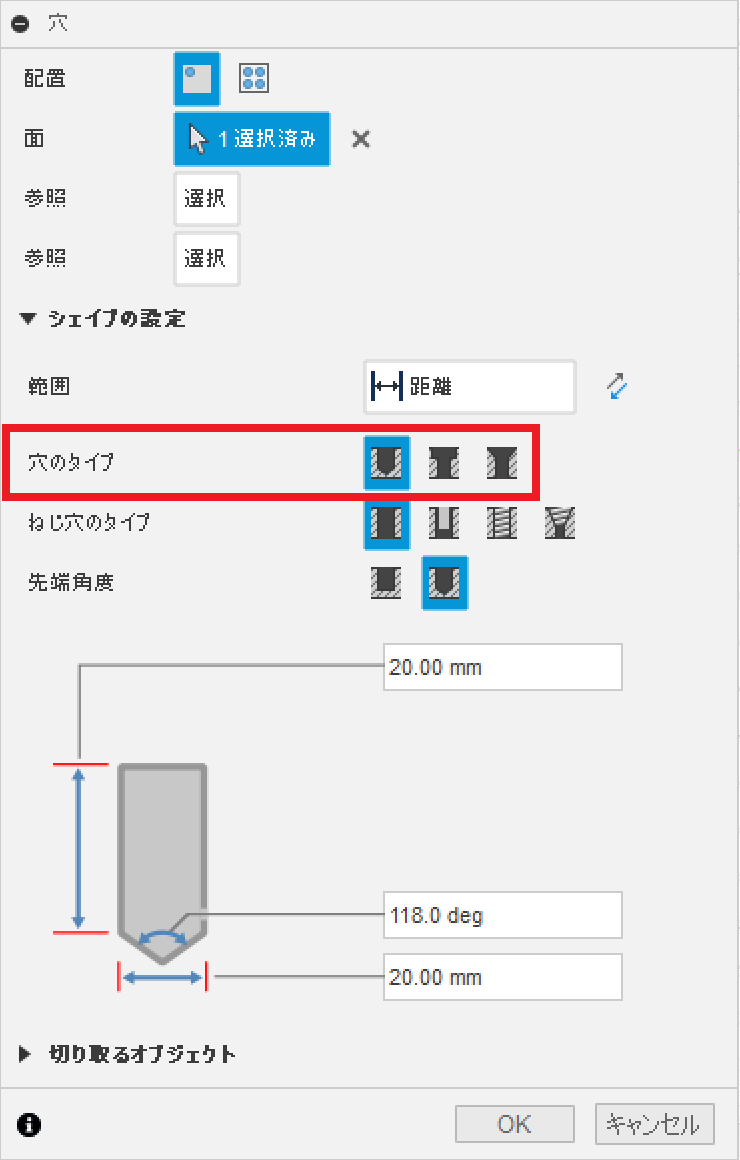
単純
ストレートの穴のみを作成します。
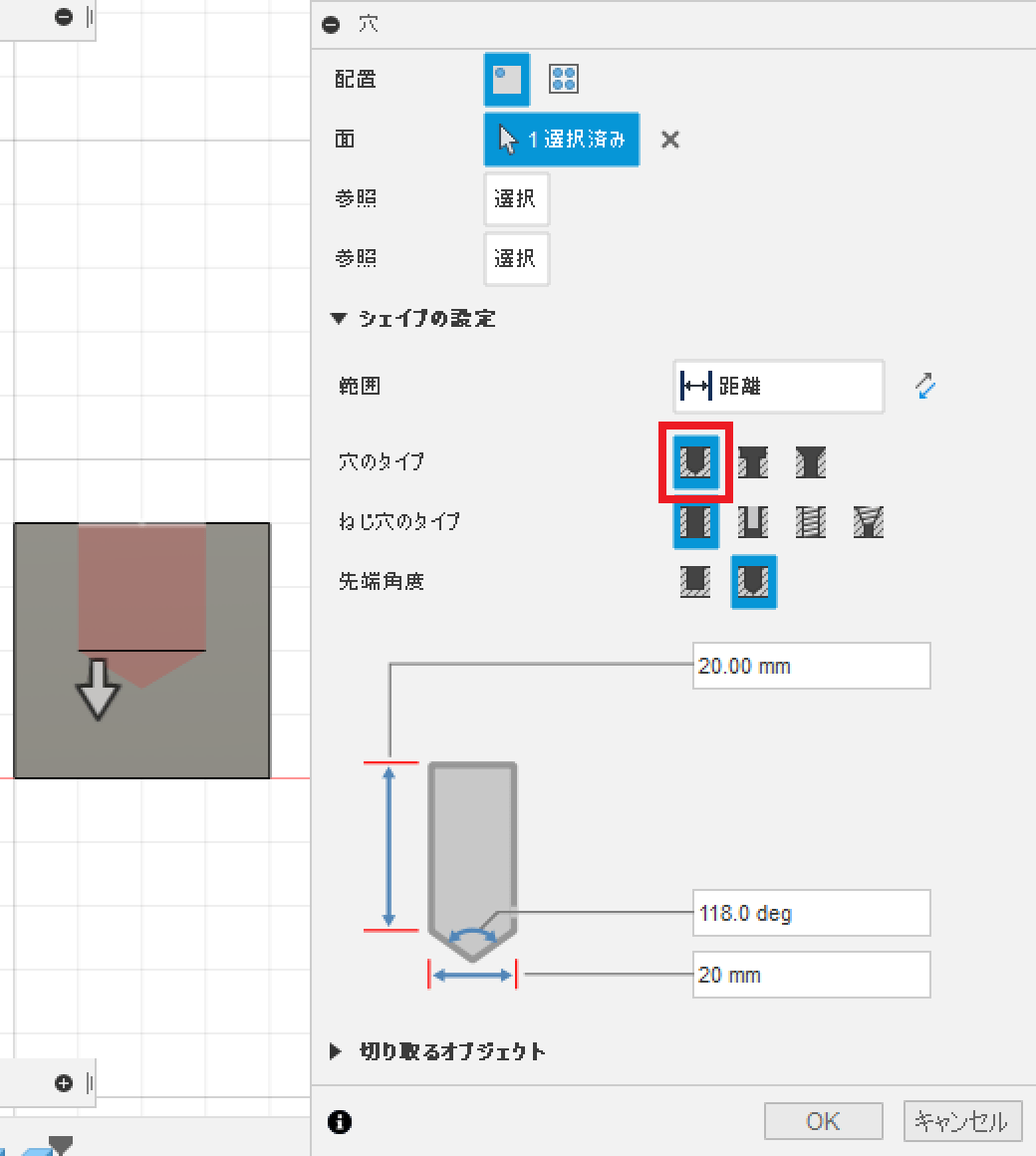
ざぐり
ザグリ付きの穴を作成します。
ダイアログ内にザグリの直径と深さの入力ボックスが追加されます。
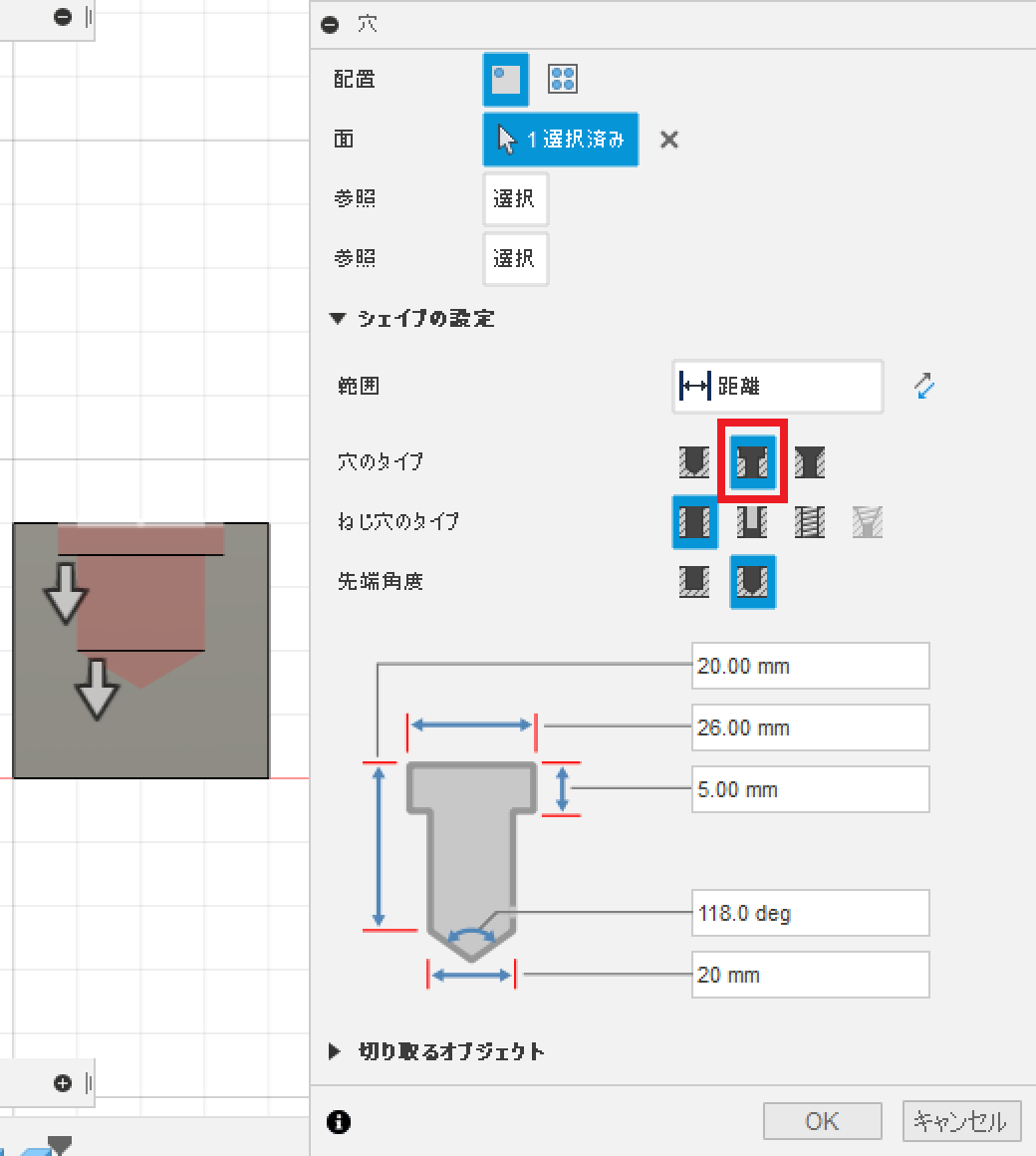
皿穴
皿ザグリ付きの穴を作成します。
ダイアログ内に皿ザグリの直径と角度の入力ボックスが追加されます。
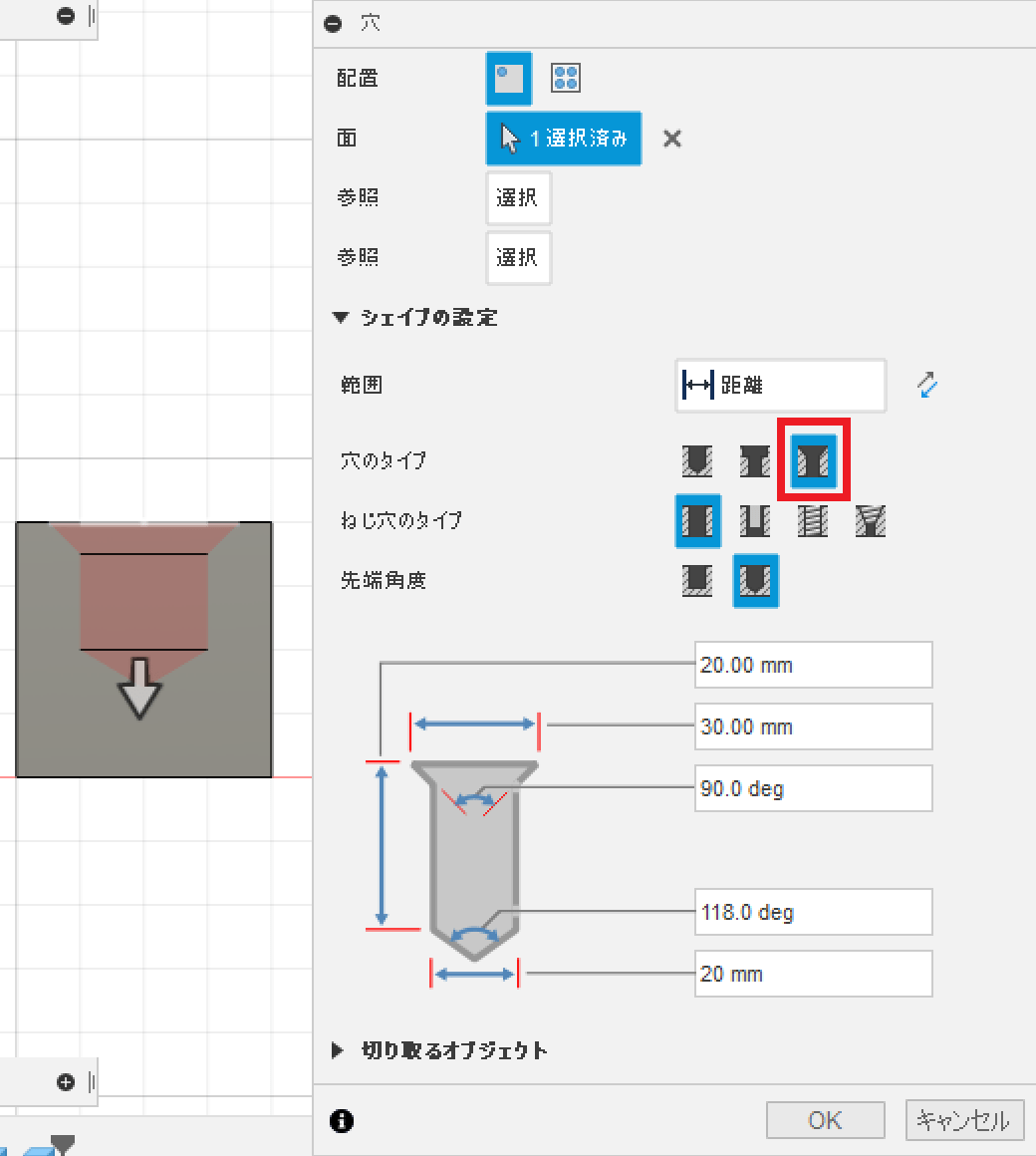
ねじ穴のタイプ
ねじ穴の種類を選択します。選択肢は「単純」「クリアランス」「ねじ穴」「テーパねじ穴」の4つがあります。
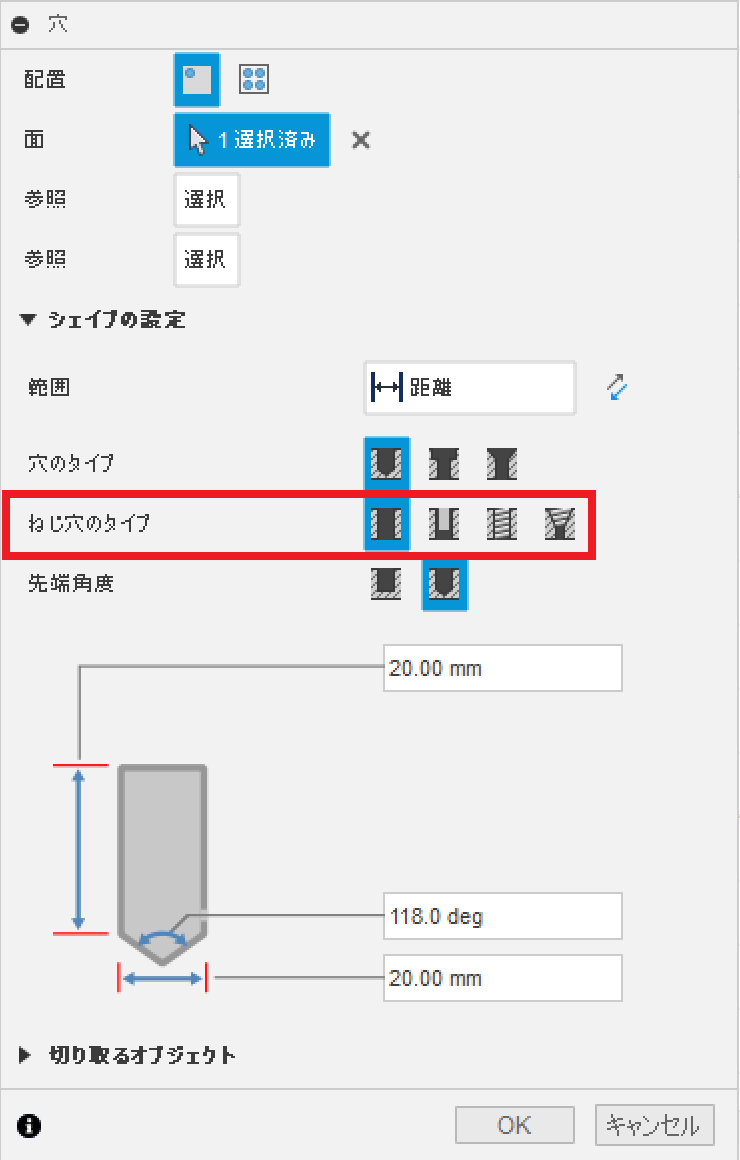
単純
ストレートの穴のみを作成します。
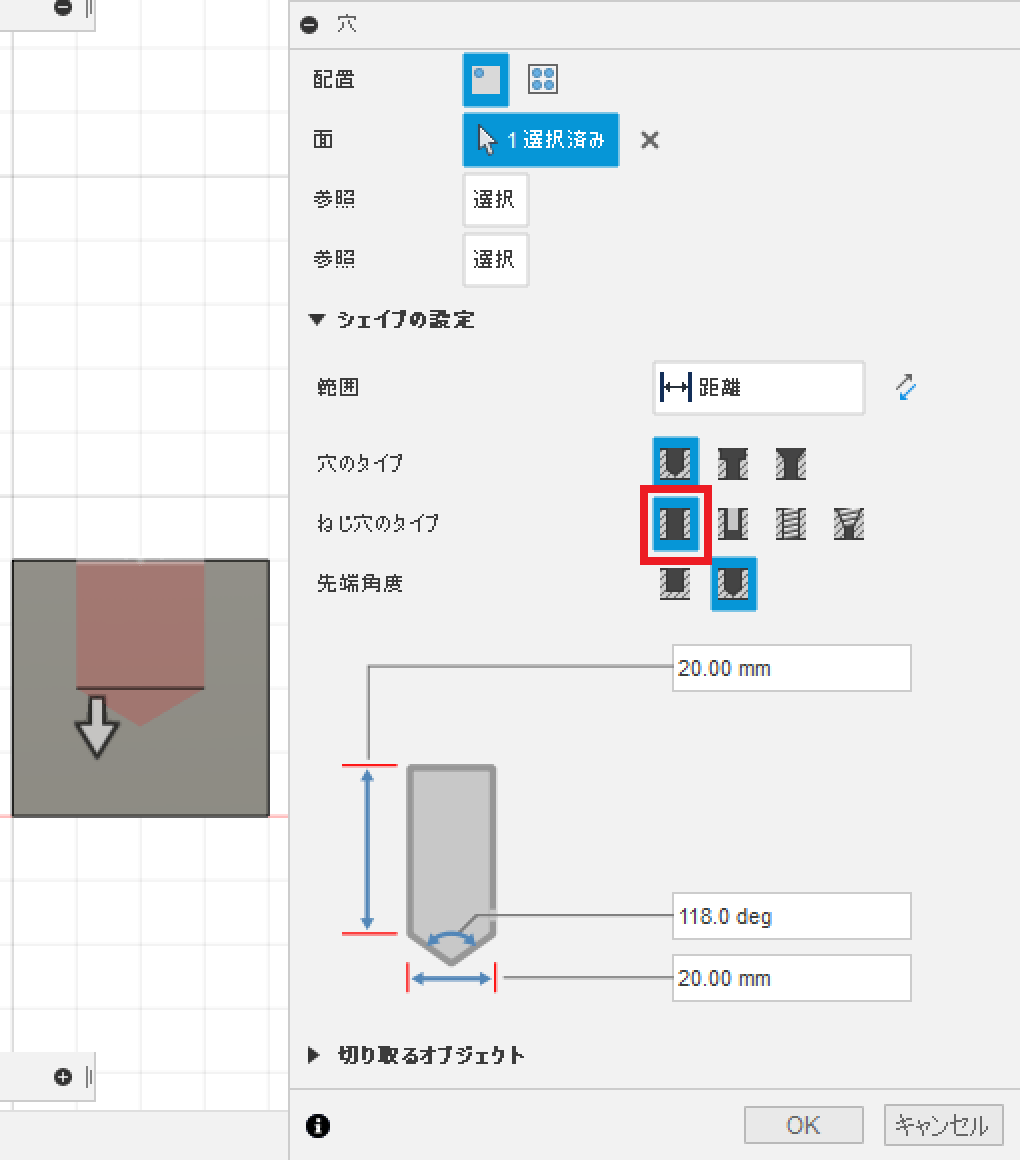
クリアランス
ボルトを通すための穴を作成します。
「クリアランス」を選択すると、ダイアログ内で規格やねじサイズを選択できるようになるので、ここで選択します。
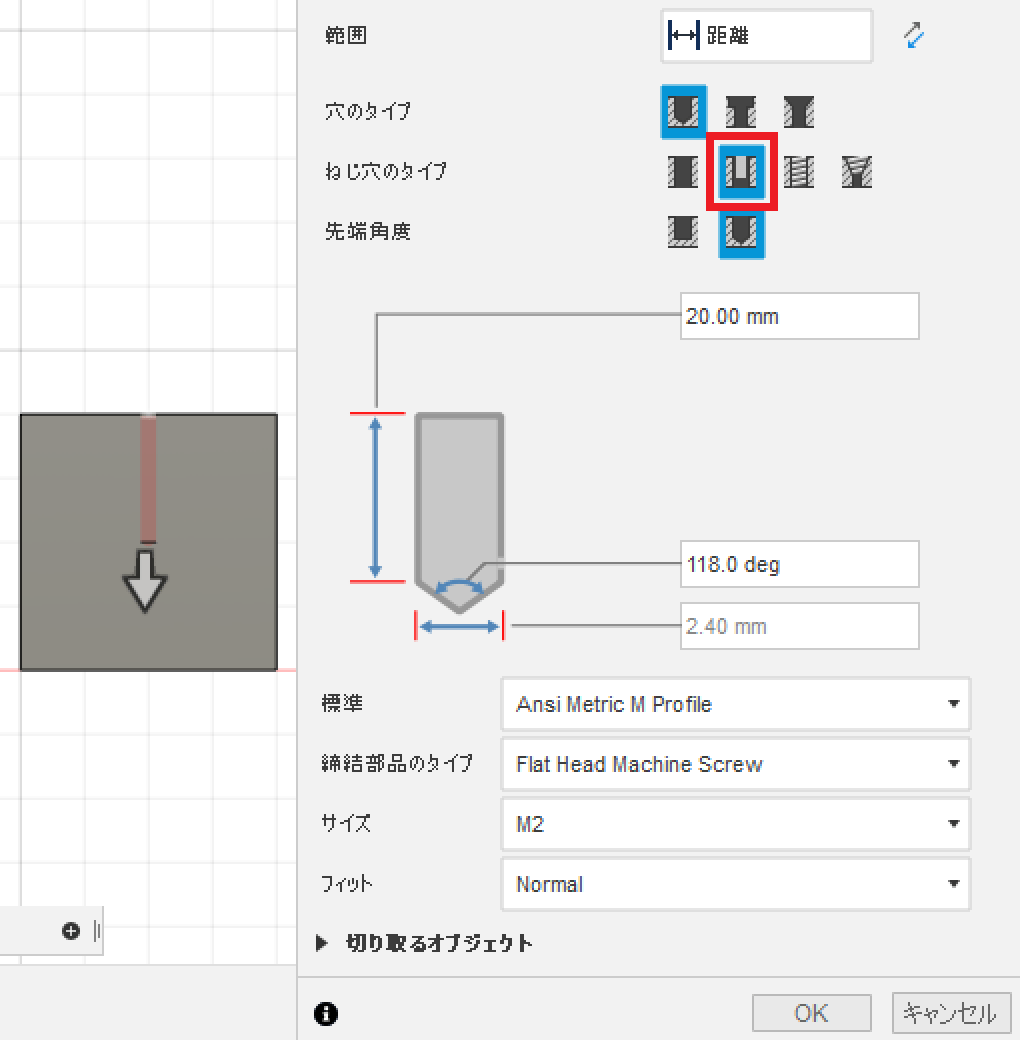
ねじ穴
ねじ穴を作成します。
「ねじ穴」を選択すると、ダイアログ内で規格やねじサイズを選択できるようになるので、ここで選択します。
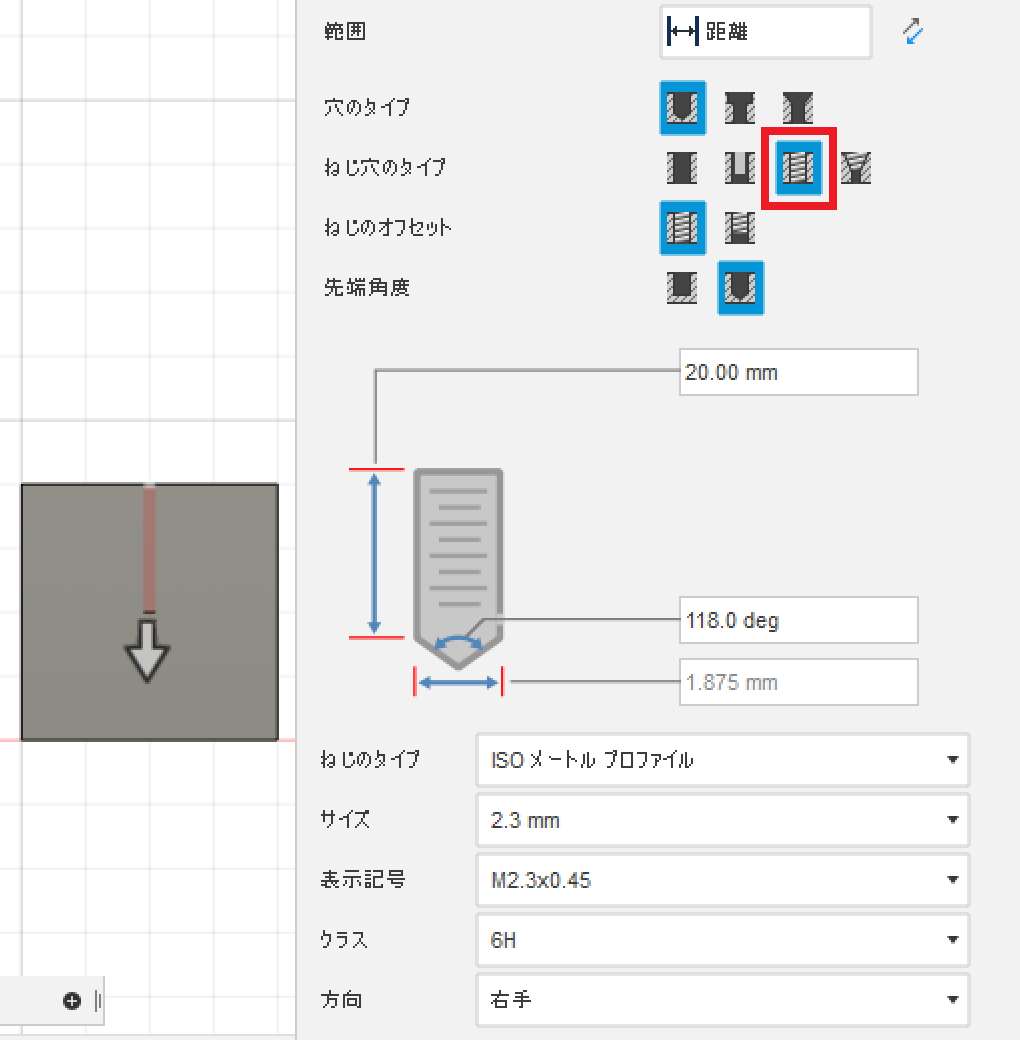
また、ダイアログ内の「ねじのオフセット」で「完全」と「オフセット」が選択できるようになり、「完全」にすると穴全体をねじにして、「オフセット」にするとねじの範囲を指定することができます。
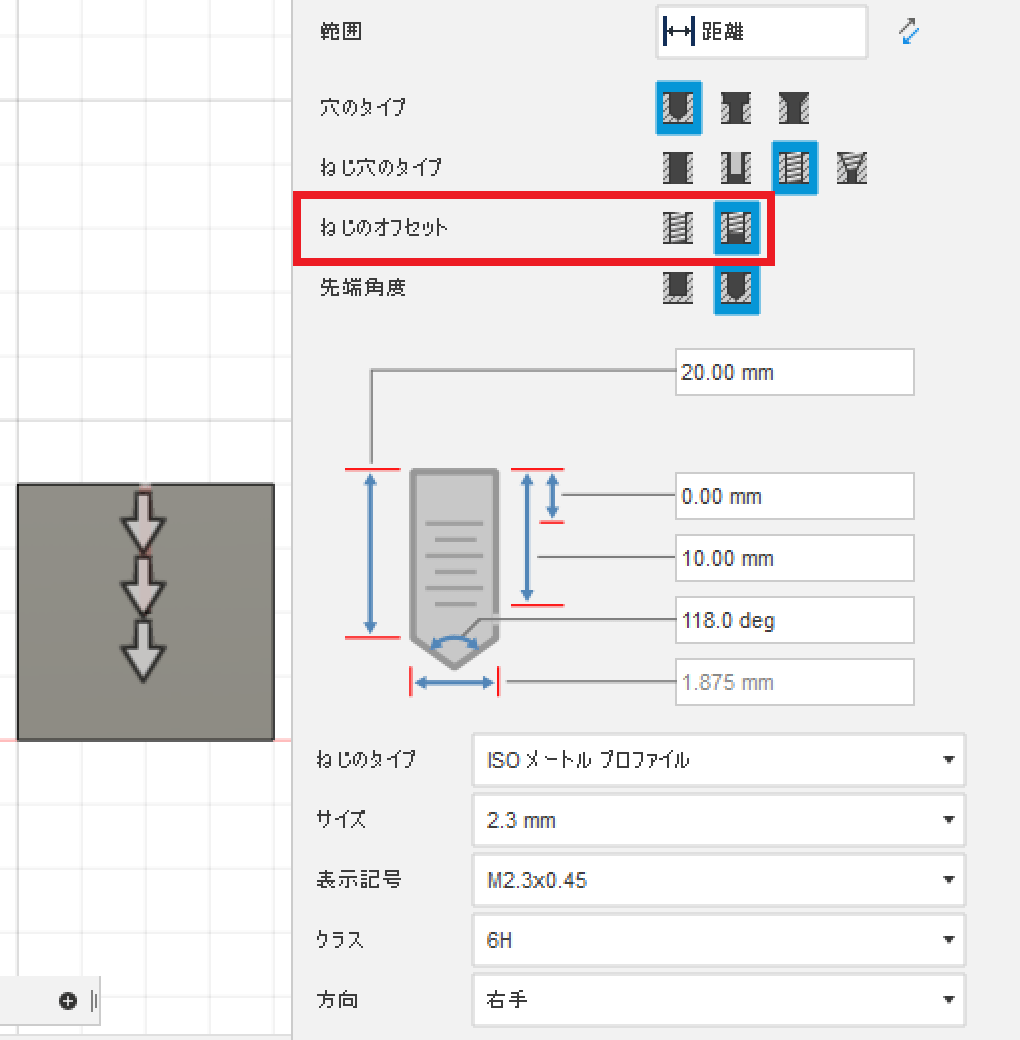
テーパねじ
テーパねじを作成します。
「テーパねじ」を選択すると、ダイアログ内で規格やねじサイズを選択できるようになるので、ここで選択します。
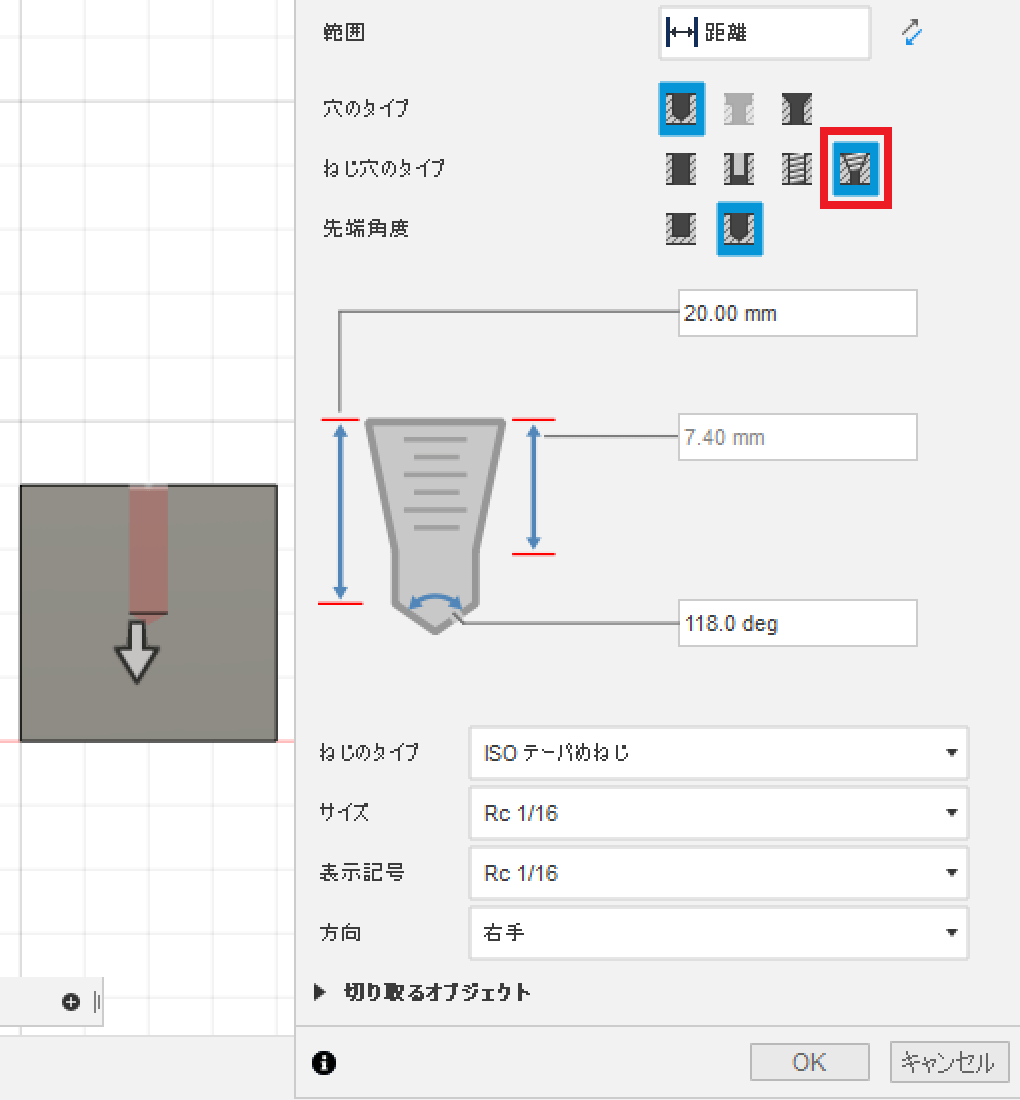
先端角度
穴底の形状を選択します。選択肢は「フラット」と「角度」の2つです。
「フラット」にすると穴底が平らになります。
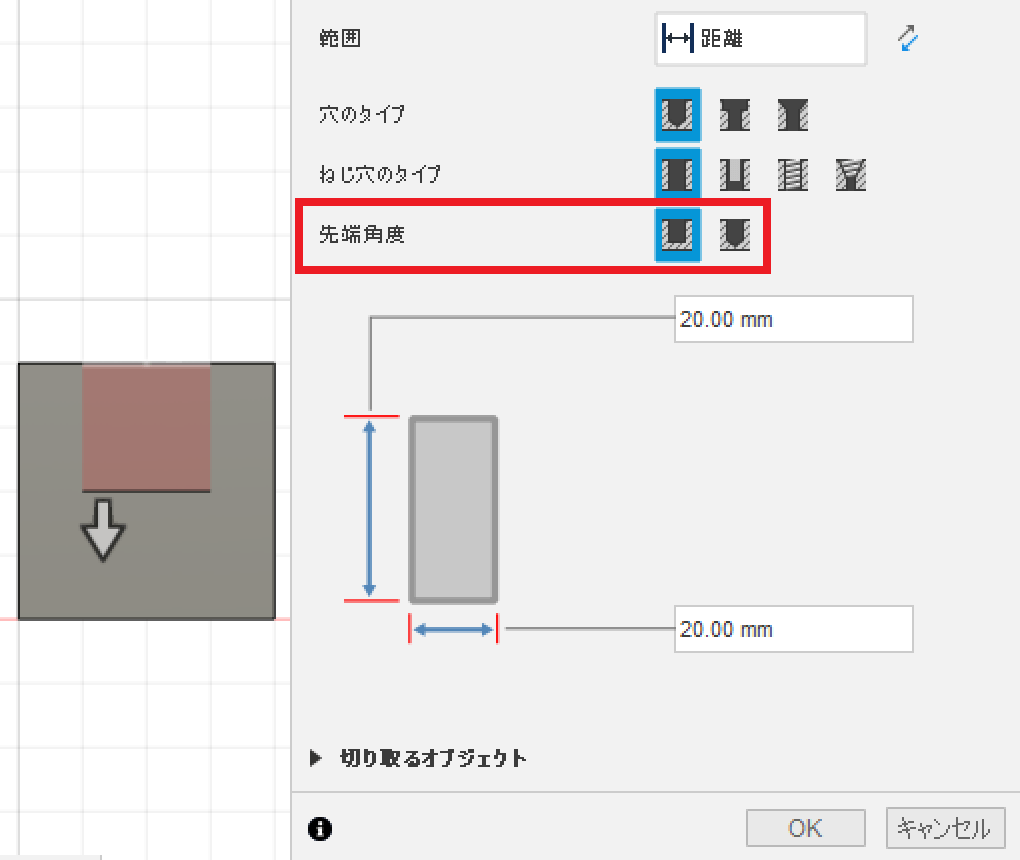
「角度」にすると穴底がテーパになり、その角度を数値で指定します。
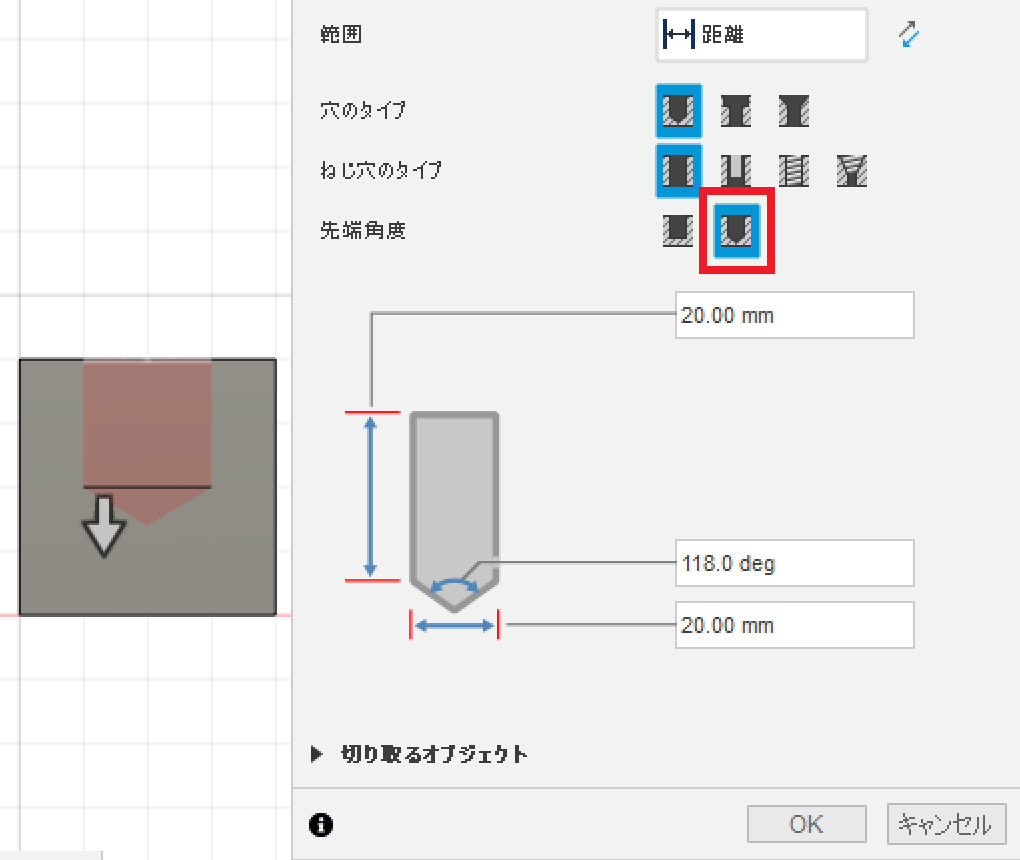
切り取るオブジェクト
穴をあけるボディを選択します。